Connessione LAN wireless della stampante a un punto di accesso attraverso il metodo di configurazione standard
Codice domanda frequente: 8202080900
Data di rilascio: 27 giugno 2014
Soluzione
Impostazione wireless con Impost. facile (Standard Setup)
Prima di avviare l'impostazione della connessione wireless
REFERENCE
Assicurarsi che la stampante sia accesa.

1. Premere il pulsante HOME (A) sulla stampante.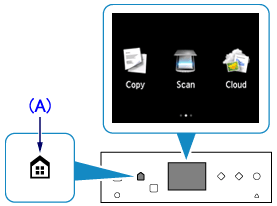
2. Scorrere la schermata verso sinistra o verso destra, quindi toccare [ WLAN ].
Toccare [ Impostazione LAN wireless ].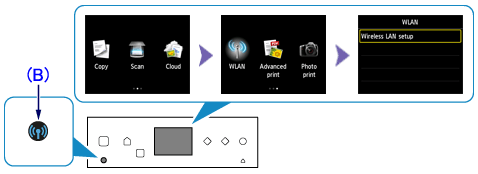
La spia Wi-Fi (B) lampeggia quando viene stabilita la connessione wireless.
3. 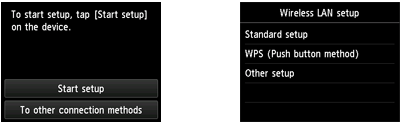
Se viene visualizzata la schermata di sinistra riportata sopra, procedere al passaggio 4.
Se viene visualizzata la schermata di destra riportata sopra, procedere al passaggio 5.
4. Toccare [ Ad altri metodi di connessione ] sulla stampante.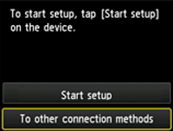
5. Toccare [ Impostazione standard ].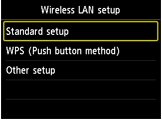
6. Sfiorare il punto di accesso.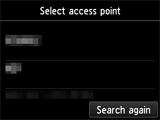
REFERENCE
Se viene visualizzata una schermata diversa, consultare "Se viene visualizzata una schermata di errore" di seguito in questa pagina e attenersi alle istruzioni riportate.
7. Viene visualizzata una delle schermate riportate di seguito.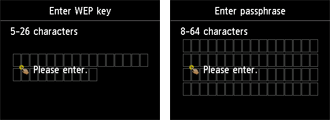
Se sulla stampante viene visualizzato [ Connesso al punto di accesso. ], la rete non richiede una password.
REFERENCE
Se viene visualizzata una schermata diversa, consultare "Se viene visualizzata una schermata di errore" di seguito in questa pagina e attenersi alle istruzioni riportate.
8. Sfiorare la schermata.
9. Immettere la password di rete (chiave WEP o passphrase).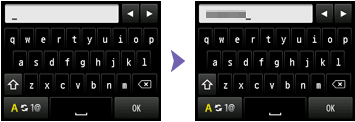
L'immissione di caratteri rileva la distinzione tra maiuscole e minuscole, quindi assicurarsi di verificarla.
REFERENCE
- Immissione di caratteri
È possibile immettere i caratteri quando la tastiera è visualizzata sulla stampante. Attenersi alla seguente procedura.
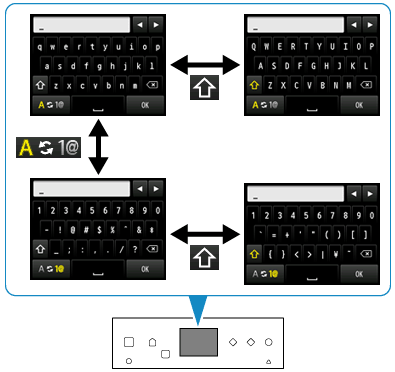
(1) È possibile immettere i caratteri quando la tastiera viene visualizzata sullo schermo della stampante.
L'immissione dei caratteri rileva la distinzione tra maiuscole e minuscole.
 : Toccare per passare dalle "lettere minuscole" ai "numeri e simboli".
: Toccare per passare dalle "lettere minuscole" ai "numeri e simboli". : Quando vengono visualizzate le lettere dell'alfabeto, sfiorare per passare dalle lettere maiuscole a quelle minuscole e viceversa. Quando vengono visualizzati i numeri e i simboli, sfiorare per passare da un tipo di simbolo all'altro.
: Quando vengono visualizzate le lettere dell'alfabeto, sfiorare per passare dalle lettere maiuscole a quelle minuscole e viceversa. Quando vengono visualizzati i numeri e i simboli, sfiorare per passare da un tipo di simbolo all'altro. : Toccare per inserire uno spazio.
: Toccare per inserire uno spazio. : Sfiorare per eliminare il carattere in corrispondenza del cursore. Utilizzare
: Sfiorare per eliminare il carattere in corrispondenza del cursore. Utilizzare  o
o  per spostare il cursore sul carattere di destinazione.
per spostare il cursore sul carattere di destinazione.(2) Toccare il carattere da immettere.
(3) Ripetere i passaggi 1 e 2 per immettere i caratteri rimanenti.
- Per immettere i caratteri, spostare il cursore sul carattere a destra della posizione di destinazione utilizzando il pulsante
 o
o  e selezionare i caratteri.
e selezionare i caratteri.
10. Toccare [ OK ].
11. Assicurarsi che la password di rete sia corretta.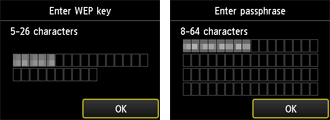
L'immissione dei caratteri rileva la distinzione tra maiuscole e minuscole.
12. Toccare [ OK ].
REFERENCE
Se viene visualizzata una schermata diversa, consultare "Se viene visualizzata una schermata di errore" di seguito in questa pagina e attenersi alle istruzioni riportate.
13. Quando viene visualizzata la schermata di sinistra, toccare [ OK ].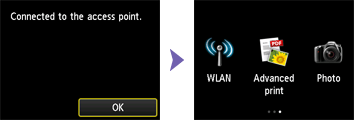
REFERENCE
Se viene visualizzata una schermata diversa, consultare "Se viene visualizzata una schermata di errore" di seguito in questa pagina e attenersi alle istruzioni riportate.
L'impostazione LAN wireless tramite il metodo standard è completata.
Installazione del software.
-> [ Procedura di installazione del software dal CD di installazione o dal sito Impostazione e manuale (connessione LAN wireless) ]
Se viene visualizzata una schermata di errore
- Il punto di accesso di destinazione non viene rilevato.
Il dispositivo di rete è acceso? Se il dispositivo di rete è già acceso, spegnerlo e riaccenderlo.
- Esistono più punti di accesso con lo stesso nome.
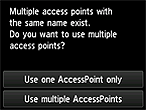
Questo messaggio viene visualizzato se vengono rilevati più punti di accesso con lo stesso nome.
- Se si dispone di un unico punto di accesso
Selezionare [ Utilizza solo un AP ], quindi selezionare [ OK ].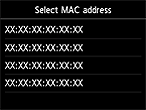
Selezionare l'indirizzo MAC del punto di accesso di destinazione nella schermata visualizzata.
Per ulteriori informazioni su come verificare l'indirizzo MAC del punto di accesso, consultare il manuale fornito con il punto di accesso oppure contattare il produttore.
- Se si utilizzano più punti di accesso
Toccare [ Usa più punti di accesso ].
- Viene visualizzato un punto di accesso sconosciuto.
Potrebbero venire rilevati anche i punti di accesso in uso nelle vicinanze.
- Il nome del punto di accesso non viene visualizzato correttamente.
I nomi dei punti di accesso con caratteri a due byte non vengono visualizzati correttamente, ma è possibile selezionarli.
- Il nome del punto di accesso non viene visualizzato automaticamente.
Consultare il manuale fornito con il punto di accesso oppure contattare il produttore.
- La password di rete non viene visualizzata automaticamente.
Consultare il manuale fornito con il punto di accesso oppure contattare il produttore.
- Se il protocollo di protezione è WPA/WPA2 e se viene visualizzato "Impossibile connettersi al punto di accesso".
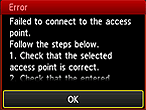
Assicurarsi che la passphrase immessa per il punto di accesso sia corretta.
- Se il protocollo di protezione è WEP e se viene visualizzato "Impossibile connettersi al punto di accesso".
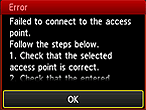
Assicurarsi che la chiave WEP immessa per il punto di accesso sia corretta. Inoltre, quando si utilizza il numero di chiave WEP 2, 3 o 4 del punto di accesso, è necessario impostare l'utilizzo del numero di chiave WEP 1 oppure selezionare un numero di chiave WEP specificando direttamente le impostazioni della connessione wireless della stampante.
Modelli interessati
- PIXMA MG6640
- PIXMA MG6650